SD-WAN Gateway si connette al servizio Check Point CloudGard utilizzando IKEv1/IPsec. I passaggi per configurare un Check Point sono due: configurazione del servizio Check Point CloudGuard e configurazione di destinazione non SD-WAN di tipo Check Point. È necessario eseguire il primo passaggio nel portale di Check Point Infinity e il secondo passaggio in SASE Orchestrator.
Configurazione del servizio Check Point CloudGuard
- Accedere al portale di Check Point Infinity utilizzando il link https://portal.checkpoint.com/.
- Una volta effettuato l'accesso, creare un sito nel portale di Check Point Infinity tramite il seguente link https://sc1.checkpoint.com/documents/integrations/VeloCloud/check-point-VeloCloud-integration.html.
Configurazione di una destinazione non SD-WAN di tipo Check Point
- Dopo aver creato una configurazione destinazione non SD-WAN di tipo Check Point, si viene reindirizzati a una pagina di opzioni di configurazione aggiuntive:
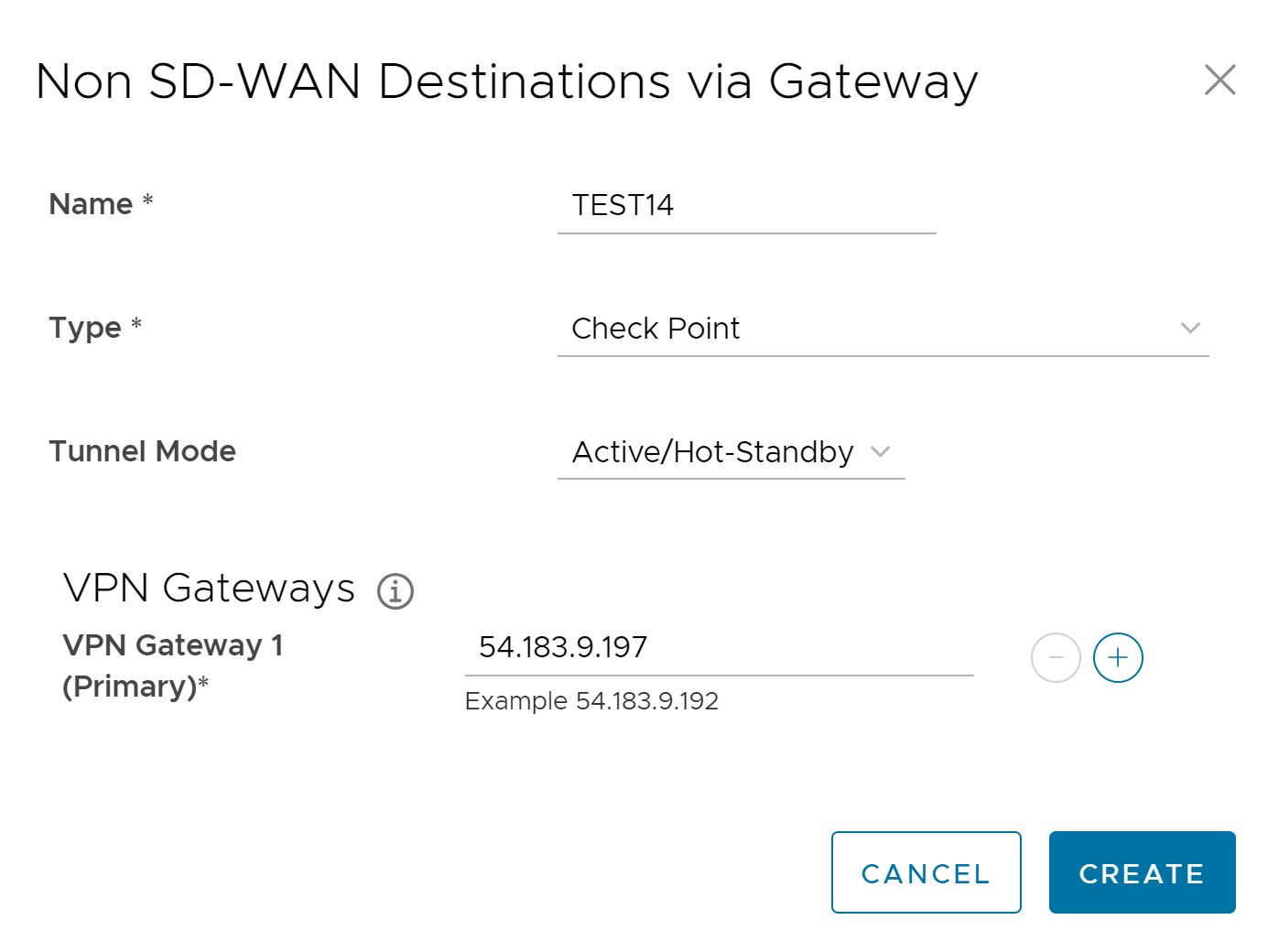
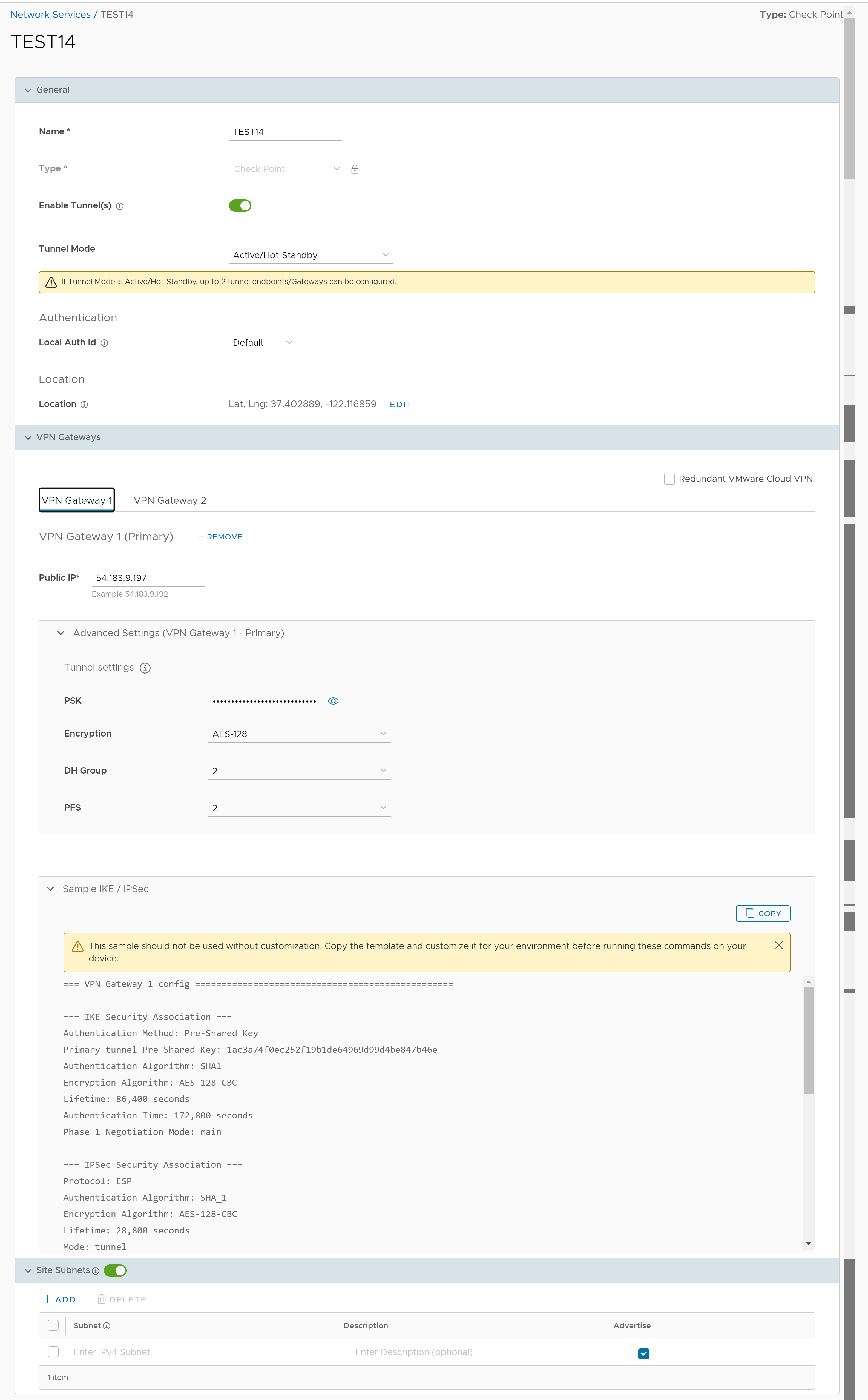
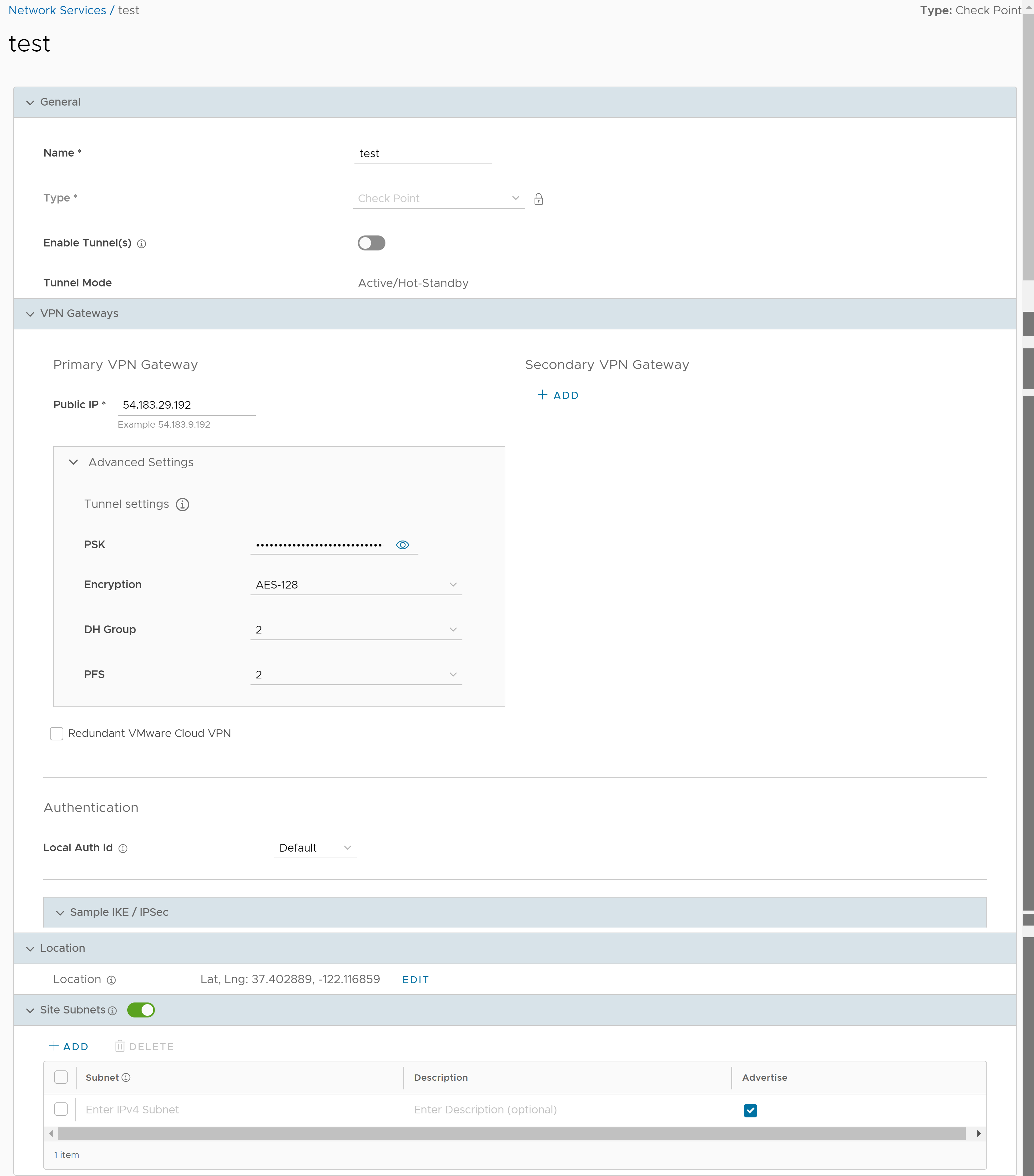
- È possibile configurare le seguenti impostazioni del tunnel:
Opzione Descrizione Generale Nome (Name) È possibile modificare il nome immesso in precedenza per destinazione non SD-WAN. Tipo Visualizza il tipo come Check Point. Non è possibile modificare questa opzione. Abilita tunnel (Enable Tunnel(s)) Fare clic sull'interruttore per avviare i tunnel da SD-WAN Gateway al gateway VPN Check Point. Metodo di condivisione del caricoECMP Basato sul carico dei flussi (predefinito) L'algoritmo basato sul carico dei flussi mappa il nuovo flusso sul percorso con il minor numero di flussi mappati tra i percorsi disponibili per la destinazione. L'algoritmo basato su carico hash accetta i parametri di input da 5 tuple (SrcIP, DestIP, SrcPort, DestPort, Protocol). Questi input possono essere uno o tutti o un sottoinsieme di questa tupla in base alla configurazione dell'utente. Il flusso viene mappato al percorso in base al valore hash con gli input selezionati. Gateway VPN 1 Immettere un indirizzo IP valido. Gateway VPN 2 Immettere un indirizzo IP valido. Questo campo è facoltativo. Gateway VPN 3 Immettere un indirizzo IP valido. Questo campo è facoltativo. Gateway VPN 4 Immettere un indirizzo IP valido. Questo campo è facoltativo. IP pubblico (Public IP) Visualizza l'indirizzo IP del gateway VPN primario. PSK Pre-Shared Key (PSK) è la chiave di sicurezza per l'autenticazione attraverso il tunnel. Per impostazione predefinita, SASE Orchestrator genera una PSK. Se si desidera utilizzare una chiave PSK o una password personalizzata, immetterla nella casella di testo. Crittografia (Encryption) Selezionare AES-128 o AES-256 come dimensioni della chiave dell'algoritmo AES per crittografare i dati. Il valore predefinito è AES-128. Gruppo DH (DH Group) Selezionare l'algoritmo del guppo Diffie-Hellman (DH) nel menu a discesa. Questa opzione viene utilizzata per generare materiale per le chiavi. Il gruppo DH imposta la potenza dell'algoritmo in bit. I gruppi DH supportati sono 2, 5 e 14. Il valore predefinito è 2. PFS Selezionare il livello di PFS (Perfect Forward Secrecy) per una protezione aggiuntiva. I livelli di PFS supportati sono disattivato (deactivated), 2 e 5. Il valore predefinito è 2. VPN VMware Cloud ridondante Selezionare la casella di controllo per aggiungere tunnel ridondanti per ogni gateway VPN. Tutte le modifiche apportate a Crittografia (Encryption), Gruppo DH (DH Group) o PFS del gateway VPN primario verranno applicate anche ai tunnel VPN ridondanti, se sono configurati. Gateway VPN secondario (Secondary VPN Gateway) Fare clic sul pulsante Aggiungi (Add) e quindi immettere l'indirizzo IP del gateway VPN secondario. Fare clic su Salva modifiche (Save Changes). Il gateway VPN secondario per questo sito viene creato immediatamente e viene eseguito il provisioning di un tunnel VPN VMware in questo gateway.
ID autenticazione locale (Local Auth Id) L'ID di autenticazione locale definisce il formato e l'identificazione del gateway locale. Nel menu a discesa scegliere tra i tipi seguenti e immettere un valore: - FQDN: nome di dominio completo o nome host. Ad esempio: vmware.com
- FQDN utente (User FQDN): nome di dominio completo dell'utente sotto forma di indirizzo e-mail. Ad esempio: [email protected]
- IPv4: indirizzo IP utilizzato per comunicare con il gateway locale.
- IPv6: indirizzo IP utilizzato per comunicare con il gateway locale.
Nota:- Se non si specifica alcun valore, Predefinito (Default) viene utilizzato come ID di autenticazione locale.
- Per il destinazione non SD-WAN Check Point, il valore dell'ID di autenticazione locale predefinito utilizzato è l'IP pubblico dell'interfaccia di SD-WAN Gateway.
IKE/IPSec di esempio (Sample IKE / IPsec) Fare clic per visualizzare le informazioni necessarie per configurare il gateway destinazione non SD-WAN. L'amministratore del gateway deve utilizzare queste informazioni per configurare i tunnel VPN del gateway. Posizione (Location) Fare clic su Modifica (Edit) per impostare la posizione per il destinazione non SD-WAN configurato. I dettagli di latitudine e longitudine vengono utilizzati per determinare l'Edge o il gateway migliore a cui connettersi nella rete. Subnet del sito (Site Subnets) Utilizzare l'interruttore per attivare o disattivare Subnet del sito (Site Subnets). Fare clic su Aggiungi (Add) per aggiungere subnet per la destinazione non SD-WAN. Se non sono necessarie subnet per il sito, selezionare la subnet e fare clic su Elimina (Delete). Nota: Per supportare il tipo di data center di destinazione non SD-WAN, oltre alla connessione IPSec, è necessario configurare le subnet locali di destinazione non SD-WAN nel sistema VMware. - Fare clic su Salva modifiche (Save Changes).
Prerequisiti
È necessario disporre di un account Check Point attivo e delle credenziali di accesso per accedere al portale di Check Point Infinity.